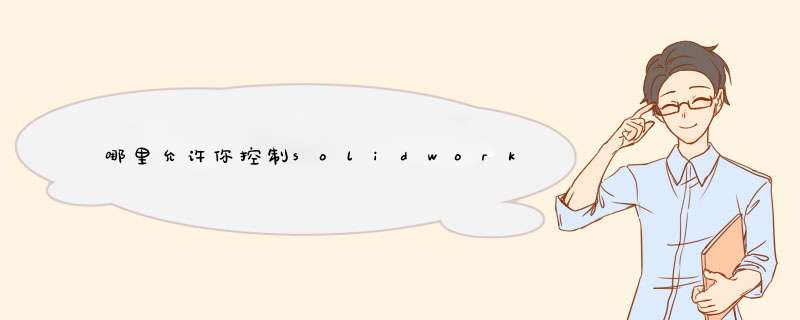
某些图标的颜色方案经过更新,使SolidWorks 应用程序更便于色盲患者使用。还提供了更易读取的字体。活动PropertyManager 上的图标使用蓝色,表示您必须在屏幕、面、边线等上面选择的内容。
将蓝色添加到图标。形成强烈的颜色对比,从而使许多患有色盲症的SolidWorks 用户能够分辨图标。还更新了SolidWorks 用户界面主要单元的样式,提供更易读取的字体。打开由Microsoft® 软件公司开发的ClearType® 软件技术,使屏幕上的文字更容易读取。
打开ClearType
要打开ClearType:
1. 从Windows 开始菜单中单击控制面板。
2. 单击外观和个性化。
3. 单击显示并在左侧单击调整ClearType 文本。
4. 选择打开ClearType,单击下一步,完成向导。
屏幕上显示的文本将使用易于阅读的新SolidWorks 字体。
通过关联工具栏应用标准配合您可以通过关联工具栏在装配体中应用标准配合。按下CTRL 并选择图形区域中的配合几何体时,该工具栏将会出现。只能使用与选择对应的配合。
1. 在装配体中按CTRL 并选择要配合的实体。默认配合将在关联工具栏中突出显示。
2. 选择配合。
3. 为距离或角度配合输入配合规格,然后单击。
FeatureManager 设计树对选择的响应
选择图形区域中的项目时,FeatureManager® 设计树展开,滚动至所选项目。如果单击图形区域而不选项目,则会恢复FeatureManager 设计树滚动状态。
在默认情况下,此行为已开启。要关闭此行为,请单击工具>选项,选择FeatureManager,然后清除滚动显示所选项目。
在CommandManager 中包含SmartMates,自定义装配体工具栏或装配体CommandManager 时,可以包含SmartMates 命令。
要在CommandManager 中包含SmartMates 命令:
1. 打开一个装配体。
2. 单击工具>自定义,或者右键单击CommandManager 并选择自定义。
3. 在命令选项卡中,选择装配体。
4. 将SmartMates 命令拖到装配体CommandManager,然后单击确定。
先新建一个文档,ctrl+n,该文档的大小由楼主需要来设定新建一个空白图层,(图层面板右下角垃圾桶左侧的那个按钮),左下角色板选择天蓝色填充
天蓝色的RGB值是240,255,255,alt+delete 填充
建一个空白图层,把你的图案拖过去
做完后ctrl+shift+s保存为楼主想要的格式,以及在哪个硬盘里储存。
完成啦~~
希望能帮到楼主
欢迎分享,转载请注明来源:内存溢出

 微信扫一扫
微信扫一扫
 支付宝扫一扫
支付宝扫一扫
评论列表(0条)